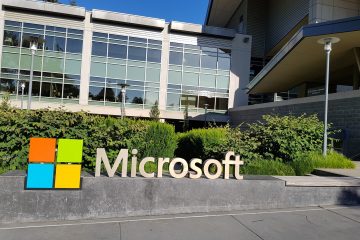Para descargar el archivo ISO de Windows 11 23H2, abra la página de descarga de Microsoft, elija la opción de descarga ISO, haga clic en “Descargar”, elija el idioma, haga clic en “Confirmar” y haga clic en “Descargar” nuevamente. También puede usar la herramienta de creación de medios o la herramienta de terceros Rufus.
Tiene varias formas de descargar el archivo ISO de Windows 11 23H2 en su computadora, incluso desde el Sitio web de soporte de Microsoft, utilizando la herramienta de creación de medios o mediante herramientas de terceros como Rufus, que también le permite descargar el archivo ISO para cualquier versión de Windows 11 y Windows 10.
En pocas palabras, un El archivo ISO es un formato de archivo que incluye los archivos de instalación de Windows, lo que elimina la necesidad de requerir medios físicos (como un disco o una unidad flash USB). La opción de descargar el archivo ISO es útil para instalar Windows 11 23H2 en una máquina virtual. , creando un dispositivo de arranque o montándolo en el Explorador de archivos para iniciar la configuración de actualización.
En esta guía, aprenderá los pasos para descargar el archivo ISO de actualización de Windows 11 2023 (versión 23H2).
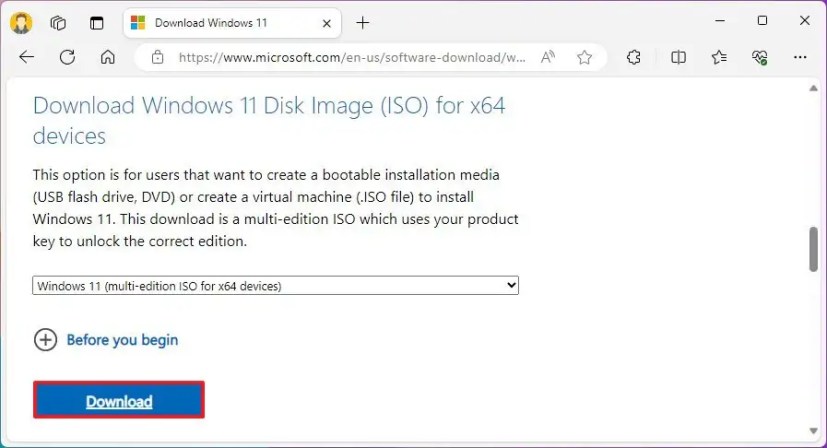 Importante: Estos pasos están destinados a descargar el archivo ISO una vez que la actualización de la función sea oficial. disponible en septiembre u octubre de 2023. Si intenta utilizar las herramientas antes del lanzamiento de la versión 23H2, probablemente descargará la versión anterior del sistema operativo. Ha sido advertido.
Importante: Estos pasos están destinados a descargar el archivo ISO una vez que la actualización de la función sea oficial. disponible en septiembre u octubre de 2023. Si intenta utilizar las herramientas antes del lanzamiento de la versión 23H2, probablemente descargará la versión anterior del sistema operativo. Ha sido advertido.
Descargue el archivo ISO de Windows 11 23H2 desde el sitio web de Microsoft
Para descargar el archivo ISO de Windows 11 23H2 directamente, siga estos pasos:
Abra el sitio web de soporte de Microsoft.
@media pantalla única y (ancho mínimo: 0px) y (alto mínimo: 0px) { div[id^=”bsa-zone_1659356505923-0_123456″] { ancho mínimo: 300px; altura mínima: 250 px; } } Pantalla solo @media y (ancho mínimo: 640 px) y (alto mínimo: 0 px) { div[id^=”bsa-zone_1659356505923-0_123456″] { ancho mínimo: 300 px; altura mínima: 250 px; } }
En la sección”Descargar imagen de disco de Windows 11 (ISO) para x64″, seleccione la opción Windows 11 (versión actual).
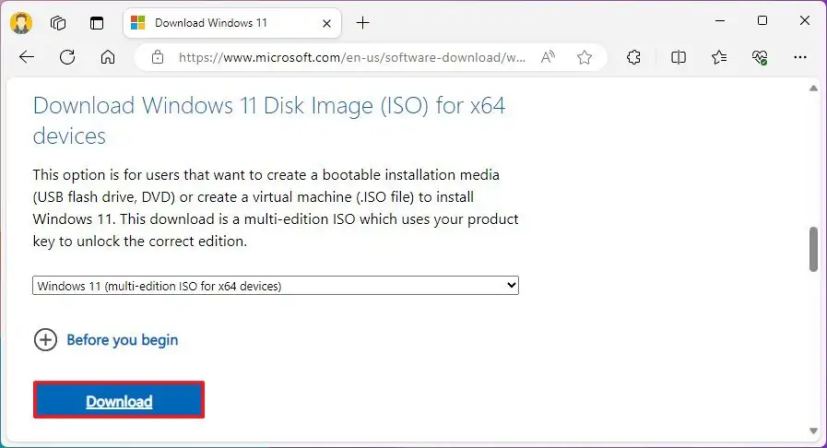
Haga clic en el botón Descargar.
Seleccione el idioma de instalación.
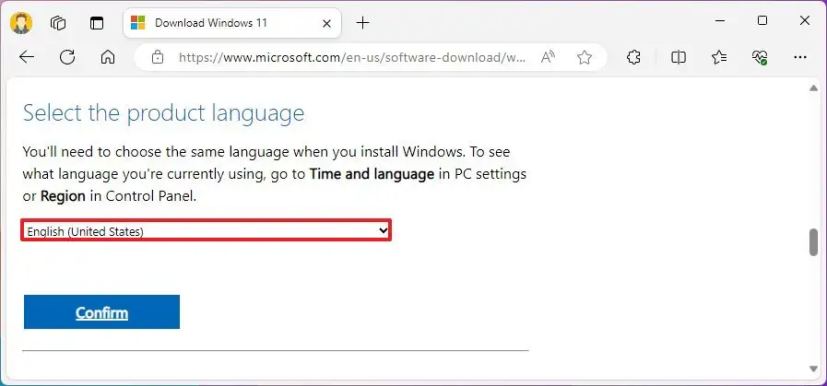
Haga clic en el botón Confirmar.
Haga clic en el botón Descargar para guardar el archivo ISO actual de Windows 11 23H2 en su computadora.
Una vez que completes los pasos, el archivo ISO de Windows 11 23H2 se descargará en tu computadora.
Descargar Windows 11 Archivo ISO 23H2 de Media Creation Tool
Para descargar el archivo ISO de actualización de Windows 11 2023 con Media Creation Tool, siga estos pasos:
Abra el sitio web de soporte de Microsoft.
En”Crear Windows 11 medios de instalación”, haga clic en el botón “Descargar herramienta ahora” .
Haga doble clic en el archivo MediaCrationToolW11.exe para iniciar la herramienta.
Haga clic en el botón Aceptar.
Haga clic en el botón Siguiente.
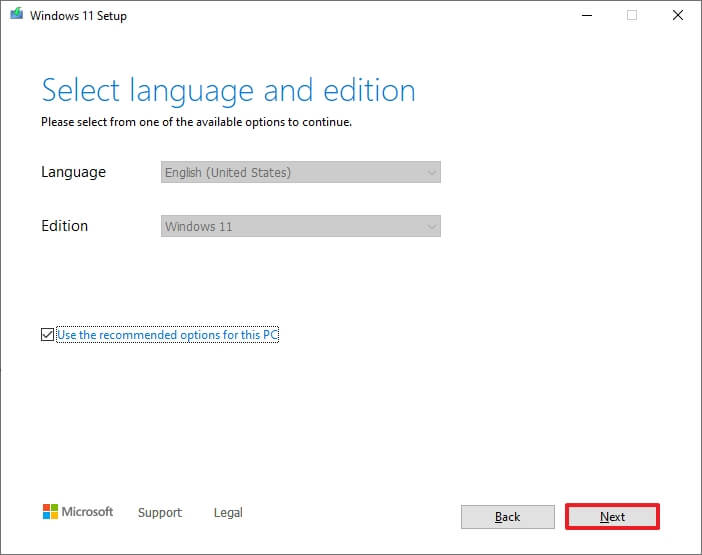
Seleccione la opción Archivo ISO .
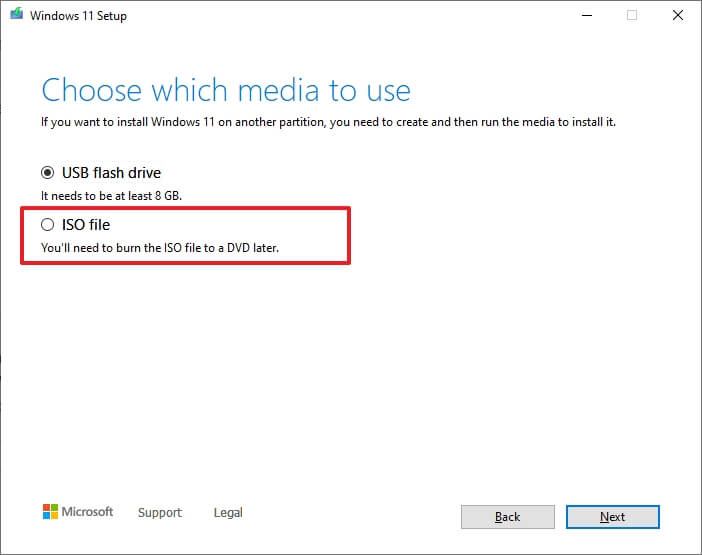
Haga clic en Siguiente.
Seleccione la ubicación para guardar el archivo ISO.
Confirme el nombre del archivo ISO, por ejemplo, Windows_11_23H2_ISO.
Haga clic en el botón Guardar.
Haga clic en el botón Finalizar.
Después de completar los pasos, la utilidad se descargará los archivos y cree el archivo ISO de actualización de Windows 11 2023.
Descargue el archivo ISO de Windows 11 23H2 desde la aplicación Rufus
Para usar Rufus para descargar el archivo ISO de Windows 11 23H2, siga estos pasos:
En la sección”Descargar”, haga clic en el enlace para descargar la última versión.
Haga doble clic en el ejecutable para iniciar la herramienta.
Haga clic en Configuración (el tercer botón desde la izquierda en la parte inferior de la página).
En la sección”Configuración”, utilice el menú desplegable”Buscar actualizaciones”y seleccione Diario.
Haga clic en el botón Cerrar.
Haga clic en el botón Cerrar nuevamente.
Abre Rufus nuevamente.
(Opcional) En la sección”Dispositivo”, usa el menú desplegable y selecciona la unidad USB para crear el medio de instalación.
En la sección”Selección de arranque”, utilice el menú desplegable y seleccione la opción “Disco o imagen ISO”.
Haga clic en la flecha hacia abajo (en el lado derecho) y seleccione la opción Descargar.
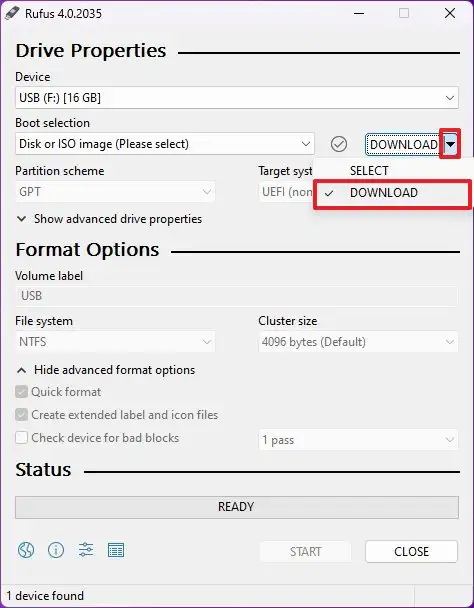
Haga clic en Descargar .
Seleccione la opción Windows 11.
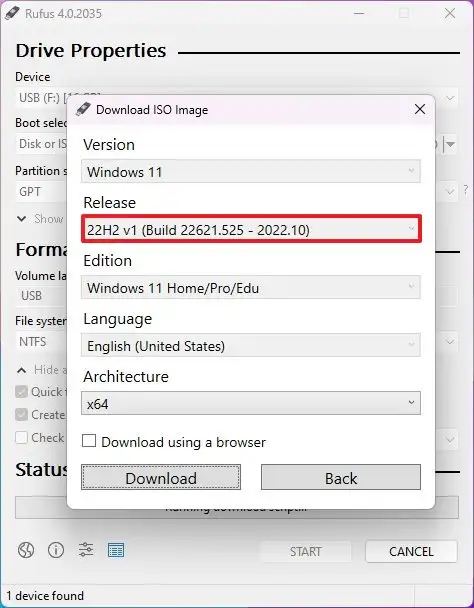
Haga clic el botón Continuar.
En la sección”Versión”, seleccione la ISO de Windows 11 que desea descargar. Por ejemplo, seleccione la opción 23H2 (compilación 22631.xxx – 2023.xx) para descargar el archivo ISO.
Haga clic en el botón Continuar.
Seleccione la opción Windows 11 Home/Pro/Edu.
Haga clic en el botón Continuar.
Seleccione el idioma de instalación de Windows 11.
Haga clic en el botón Continuar.
Seleccione la opción x64 para la arquitectura del sistema operativo.
Haga clic en el botón Descargar.
Seleccione la ubicación para guardar el archivo ISO de Windows 11 23H2 automáticamente.
Una vez que complete los pasos, el archivo ISO de Windows 11 23H2 El archivo se descargará en la computadora y podrá usarlo para crear un dispositivo de arranque o instalar la versión más reciente en una máquina virtual.
Pantalla única @media y (ancho mínimo: 0px) y (alto mínimo: 0px). ) { div[id^=”bsa-zone_1659356403005-2_123456″] { ancho mínimo: 300px; altura mínima: 250 px; } } Pantalla solo @media y (ancho mínimo: 640 px) y (alto mínimo: 0 px) { div[id^=”bsa-zone_1659356403005-2_123456″] { ancho mínimo: 300 px; altura mínima: 250 px; } }